电脑技巧🚗配置信息查询:老司机带你轻松掌握电脑配置信息查询方法
- 问答
- 2025-08-01 04:26:59
- 3
🚗💨【老司机开车啦!】手把手教你查电脑配置,小白也能秒变懂王🔍
刚入手新电脑却不知道配置?二手平台淘机担心被坑?别慌!今天老司机带你解锁查配置的N种姿势,从系统自带工具到黑科技软件,保证让你把电脑底细摸得门儿清!👇
🚀 场景代入:买电脑像开盲盒?
想象一下——你在海鲜市场花大价钱淘了台“i9级神机”,结果到手发现是十年前的古董配置;或者新买的笔记本玩《黑神话》卡成PPT,客服却甩锅说“你配置不够”……是不是瞬间血压飙升?😡
别怕!学会这招,买电脑再也不用当冤大头!

🔧 系统自带工具——免费又安全
Windows党看这里👇
1️⃣ 右键“此电脑”→属性
快速查看操作系统、CPU型号(如i5-13400F)、内存容量(如16GB),但显卡和硬盘细节会“藏猫猫”。
2️⃣ 任务管理器(Ctrl+Shift+Esc)
切换到“性能”标签,CPU核心数、内存占用、显卡型号(如RTX 3060)一目了然,还能看硬盘是SSD还是HDD!
3️⃣ 命令行大佬专属💻
- 输入
win + R→dxdiag:显卡、声卡细节全曝光,连驱动版本都给你列得清清楚楚! - 输入
msinfo32:硬件资源、组件信息全收录,BIOS版本都能查!
Mac党别眨眼👇
- 点击苹果图标→“关于这台Mac”,型号、处理器(如M2芯片)、内存直接显示,想查硬盘接口?点“系统报告”→“存储”就能看NVMe还是SATA!
🛠️ 第三方神器——细节控狂喜
鲁大师(慎用!但确实香)
🔥 优点:一键跑分、查配置、测温度,连主板BIOS版本都能显示!
⚠️ 缺点:广告多、爱捆绑软件。解决方案:用绿色免安装版!

图吧工具箱(硬核玩家必备)
🔧 功能:不止查配置,还能烤机验稳定性、检测硬盘坏道!
💡 彩蛋:用它查到的内存频率(如DDR4 3200MHz)能直接对比官方参数,防止被JS偷梁换柱!
AIDA64(极客最爱)
🚀 黑科技:连CPU封装工艺、显卡显存类型(GDDR6还是GDDR6X)都能查!还能测硬盘读写速度(比如三星990 PRO能飙到7000MB/s)!
🌐 品牌官网查询——官方背书
- 找到机身序列号(通常在底部标签),去联想/戴尔/华硕官网输入,出厂配置、保修信息全出来!
- 避坑提示:如果官网查不到序列号,99%是翻新机或组装机!
💡 老司机独家技巧
1️⃣ 查显卡:别只看型号!RTX 4060还要看功耗(115W满血版才香)。
2️⃣ 查内存:频率和时序(如CL22)比容量更重要,高频内存能提升游戏帧数!
3️⃣ 查硬盘:NVMe协议 + PCIe 4.0接口才是王道,读写速度比SATA快5倍!
⚠️ 防坑指南
- 🚫 警惕“i7级”这种话术——十代i7可能不如十二代i3!
- 🚫 拒绝鲁大师“娱乐跑分”——用3DMark或Cinebench更专业!
- 🚫 别信“全新未拆封”二手本——用图吧工具箱查电池损耗,超过5%就有问题!
🎉 学会了吗?
现在就去试试!查完配置记得回来评论区交作业~
老司机结语:查配置就像给电脑做B超,硬件底细全知道,升级不踩坑,交易不被骗!💪

(本文工具均来自2025年8月最新测评,软件下载认准官网,安全无毒!)
本文由 业务大全 于2025-08-01发表在【云服务器提供商】,文中图片由(业务大全)上传,本平台仅提供信息存储服务;作者观点、意见不代表本站立场,如有侵权,请联系我们删除;若有图片侵权,请您准备原始证明材料和公证书后联系我方删除!
本文链接:https://vps.7tqx.com/wenda/501474.html



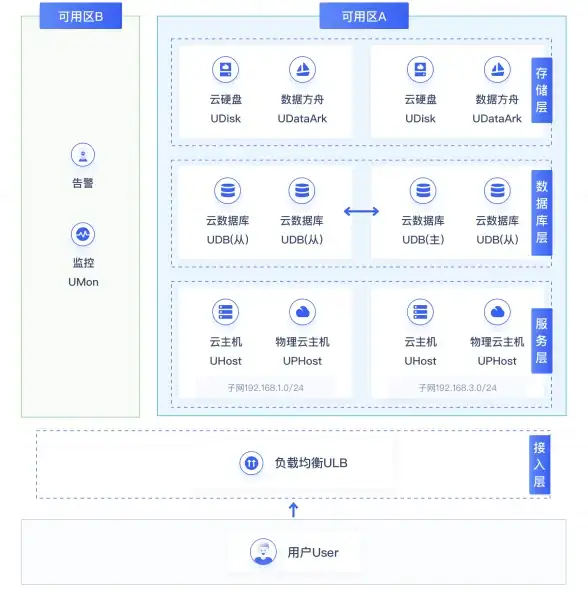
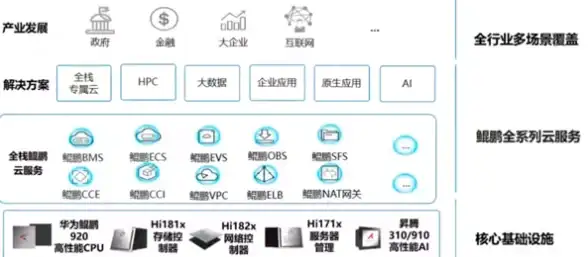
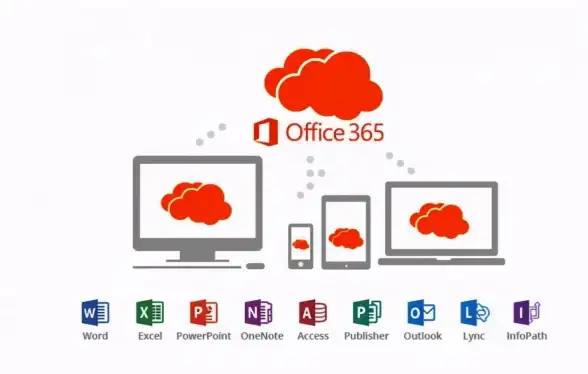
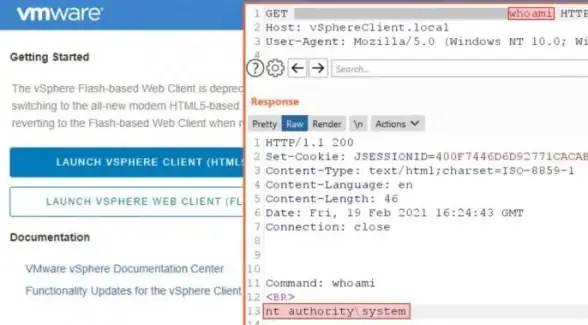


发表评论